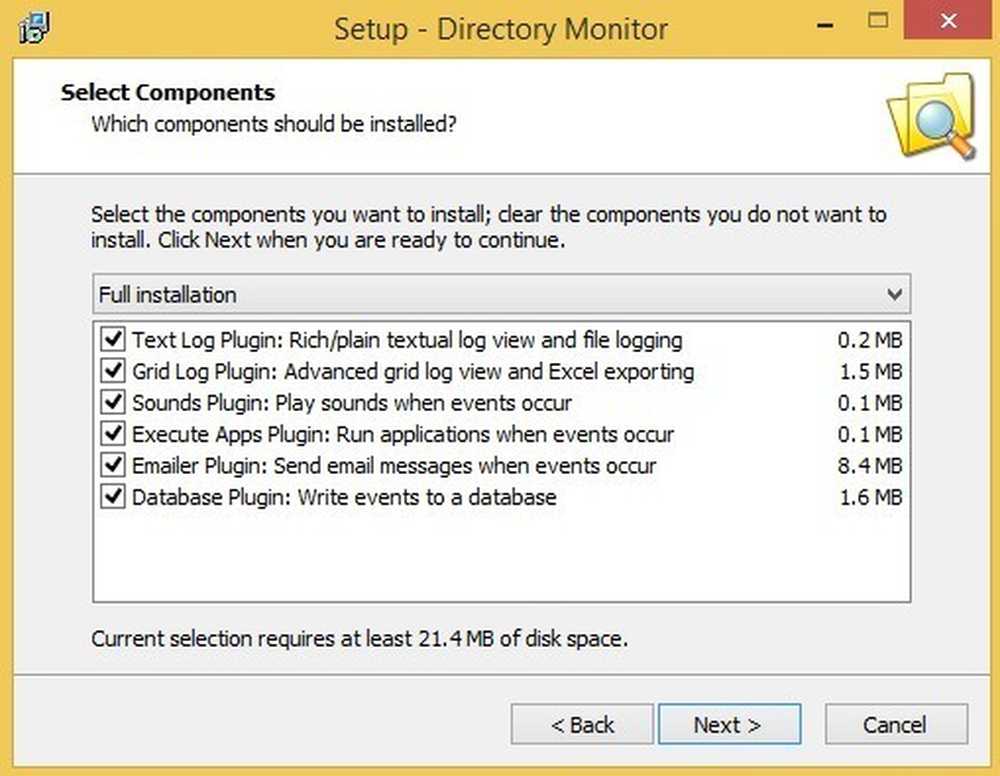Seuraa ja ohjaa muistin käyttöä Google Chromessa
Haluatko tietää, kuinka paljon muistia Google Chrome ja asennetut laajennukset käyttävät tietyllä hetkellä? Vain muutamalla napsautuksella näet, mitä selaimesi hupun alla tapahtuu.
Kuinka paljon muistia laajennuksia käytetään?
Tässä on testiselaimesi, jossa on uusi välilehti ja laajennussivun avaus, viisi käytössä olevaa laajennusta ja yksi estetty tällä hetkellä.

Voit käyttää Chromen Tehtävienhallintaa sivuvalikon avulla ja siirtyä kehittäjään ja valitsemalla Tehtävienhallinta…

Tai napsauttamalla hiiren kakkospainikkeella välilehteä ja valitsemalla Tehtävienhallinta. "Näppäimistön ninjoja" varten on käytettävissä myös pikanäppäin (Shift + Esc).

Ylläolevan istunnon tyhjäkäynti on testiselaimen tilastot. Kaikki laajennukset istuvat siellä syömisen muistissa, vaikka jotkut niistä eivät ole käytettävissä / aktiivisia käytettäväksi uudessa välilehdessä ja laajennussivulla. Ei niin hyvä…

Jos oletusasettelu ei ole mielesi mukaan, voit helposti muokata tietoja, jotka ovat käytettävissä napsauttamalla hiiren oikealla painikkeella ja lisäämällä / poistamalla ylimääräisiä sarakkeita halutulla tavalla.

Esimerkkimme lisäsi Jaettu muisti ja yksityinen muisti.

Käyttämällä noin: muistia -sivua voit tarkastella muistin käyttöä
Haluatko vielä tarkemmin? Kirjoita noin: muisti Osoiteriville ja paina Enter.
Huomautus: Voit myös käyttää tätä sivua napsauttamalla Tehtävienhallinta-ikkunan vasemmassa alakulmassa olevaa Tilastot nerds-linkistä.

Keskitymällä neljään eri alueeseen näet tarkan version, joka on asennettu järjestelmään tällä hetkellä ...

Tarkastele Chrome-muistin ja virtuaalimuistin tilastoja ...
Huomautus: Jos sinulla on muita selaimia samanaikaisesti, voit tarkastella niitä myös täällä.

Katso luettelo käynnissä olevista prosesseista…

Muistin ja virtuaalimuistin tilastot näille prosesseille.

Ero laajennuksista poistettu käytöstä
Vain hauskaa varten päätimme poistaa kaikki laajennukset testiselaimessamme…

Tehtävienhallintaikkuna näyttää nyt tyhjältä, mutta muistin kulutus on ehdottomasti parantunut.

Kahden laajennuksen muistin käytön vertaaminen samankaltaisiin toimintoihin
Seuraavassa vaiheessa päätimme verrata muistin käyttöä kahden laajennuksen kanssa, joiden toiminnot ovat samanlaiset. Tämä voi olla hyödyllistä, jos haluat halutessasi pitää muistin kulutuksen niin pitkälle kuin mahdollista, kun päätetään samanlaisten laajennusten välillä.
Ensinnäkin oli lyhytvalinta (katso täältä).

Pikavalinnan tilastot… melko muutos edellä esitetystä (~ 3000 - 6000 K).

Seuraavaksi oli uskomaton StartPage (katso arvosteluamme täältä).

Yllättäen molemmat olivat lähes identtiset käytetyn muistin määrässä.

Muistin tyhjennys
Ehkä pidät ajatuksesta, että voisit "puhdistaa" osan tästä ylimääräisestä muistin kulutuksesta. Yksinkertaisen komennonvaihdon avulla voit muuttaa Chromen pikakuvakkeita, jos haluat lisätä Purge Memory -painikkeen Task Manager -ikkunaan alla olevan kuvan mukaisesti. Huomaa, kuinka paljon muistia kulutetaan tällä hetkellä…
Huomautus: Ohjauskomento komentokytkimen lisäämisestä löytyy tässä.

Yksi nopea napsautus ja muistin kulutus vähenee huomattavasti.

johtopäätös
Toivomme, että esimerkkimme tässä osoittautuvat hyödyllisiksi oman Google Chrome -asennuksen muistin kulutuksen hallinnassa. Jos sinulla on tietokone, jolla on rajalliset resurssit joka ikinä varmasti auttaa.